本文为我在知乎回答 为什么pr剪辑软件经常崩溃?所写
不同时期的崩溃所造成的原因都不一样,以下是我遇到的一些常见错误及解决方法。首先声明:我不是电脑工程师,我不能保证这些办法能解决你的问题。我只是一个经验丰富视频制作从业者,在工作中遇到“Premiere Pro CC出乎意料地退出”屏幕前很多次。
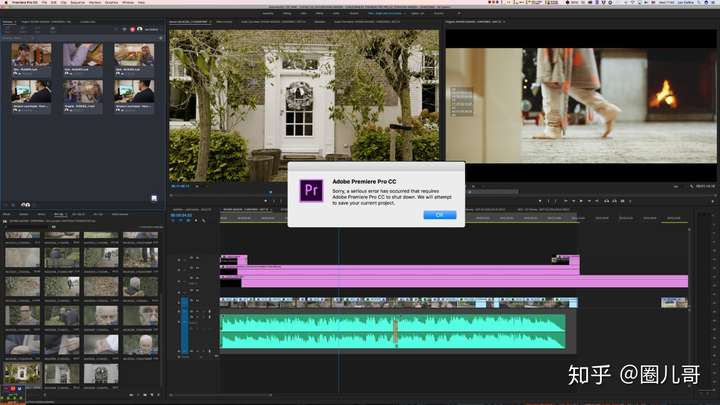
一、更新版本
首先保证你正在使用的Premiere Pro版本。有时候需将PR更新到最新版本即可解决错误。但这也会造成问题。 比如:PR的媒体管理工具会意外地从原来的硬盘位置删除视频文件,这让许多剪辑师们摸不着头脑。
作为一般建议,除非有特定原因,在项目剪辑过程永远不要更新Premiere Pro(或操作系统)。在升级之前,我通常会在PR的官方论坛看看大家对新版本的评论,都遇到了那些问题,如果很严重的话,我就不会手贱的去升级了。
但在某些情况下,更新Premiere Pro可能是解决遇到的问题的唯一方法。在这种情况下,请确保备份序列和媒体素材,并记下当前使用的Premiere的确切版本。系统快照备份系统(类似于Mac上的Time Machine)非常适合这种情况。然后尝试更新Premiere。如果这不起作用,或者给你创建更多问题,你可以回滚到以前的版本。但是,只有在你保留序列和媒体的单独副本,并且您确切知道首先运行的是哪个版本的Premiere(这货也不支持版本通用,跟AE一样,低版本不能打开高版本)。
二.清除临时缓存与重置偏好设置
这个技巧对于修复各种不同的问题非常有用,如果PR出现问题,通常会成为我的第一个解决方法。PR在剪辑过程中会产生大量的临时缓存,如果你的硬盘容量不是很大,PR产生的临时缓存也会撑爆你的硬盘(尤其是在没有设置PR缓存的前提下)。通过首选项,你可以设置自动删除程序中的临时缓存。
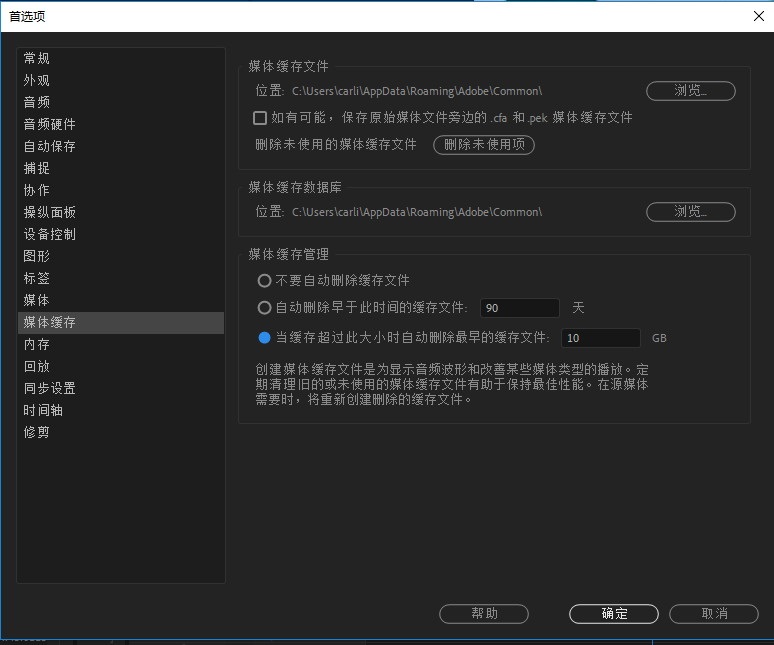
启动Premiere Pro时按Alt键(Windows)或Option键(Mac OS)。出现闪屏时,可以松开Alt键或Option键。
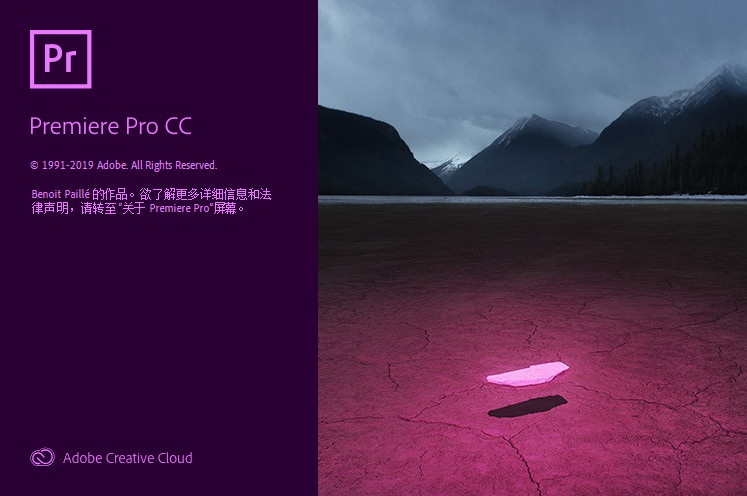
要同时重置首选项和插件缓存,在PR启动时按住Shift-Alt(Windows)或Shift-Option(Mac OS)。出现闪屏时,释放Shift-Alt键或Shift-Option键。
如果下次启动Premiere Pro时,没有在欢迎屏幕上看到最近项目的列表,说明已经重置了
三、编解码器
如果你是在Mac上剪辑,默认情况下PR的标准“I-frame only MPEG”编解码器可用于所有序列,但是这个编解码器不是最稳定的选择。虽然这只会影响在剪辑时的播放效果,但我发现将其更改为ProRes格式可以解决许多问题。
为此,在“ 序列”>“序列设置” 和“预览文件格式”下拉列表。如果显示为灰色,请将“ 编辑模式”下拉菜单切换为“ 自定义” (确保更改时所有其他选项保持不变)。从“ 预览文件格式” 下拉列表中,选择一种ProRes格式,ProRes LT足以满足大多数用途。如果你是在剪辑广播级或电影级,要求色彩质量更高,则可以选择ProRes 422或ProRes 444,使用这个标准可能需要你有一台更牛B的电脑。
四、插件
如果在PR在打开时崩溃,有可能是插件问题。在启动中发生崩溃大部分是因为PR正在尝试加载插件,但由于某种原因,插件可能与你使用的PR版本不兼容。想要排除这种情况,可以将插件文件夹的内容剪切到其它路径下。多试几次就好了
在Mac上,PR插件文件夹位于/ Library / Application Support / Adobe / Common / Plug-Ins /
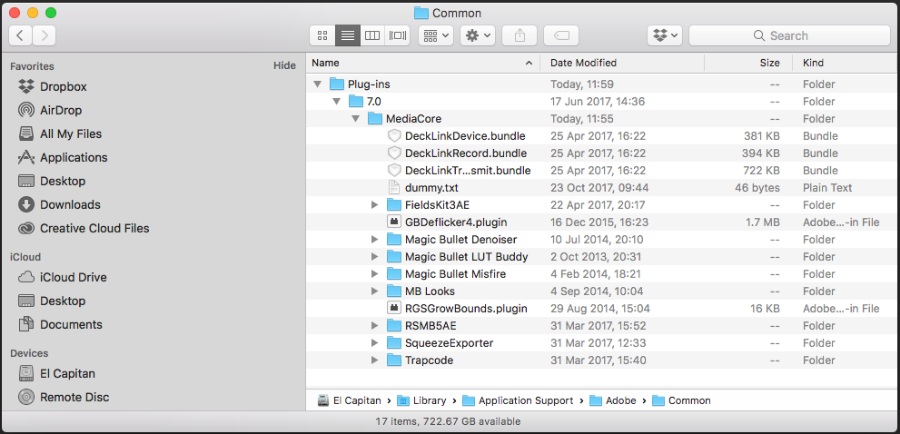
在PC上,默认的插件路径:C:\Program Files\Adobe\Adobe Premiere Pro CC XXX\Plug-Ins
排除方法:你可以在桌面上创建一个新文件夹。在PR没有崩溃的情况下打开,大部分情况下,那个插件与PR不兼容,PR会弹出对话框提示。只需将PR提示的插件逐个排除,直到找到问题插件。
与插件相关的另一个问题可能在导出视频期间发生。如果PR在导出期间崩溃,则可能与不兼容的插件有关。如果是这种情况,一个好的办法是禁用PR的所有第三方特效插件,并查看是否可以导出。快速执行此操作的方法是复制序列,如果你可以导出,那么你找到了根本原因。要诊断有问题的插件,根据我的经验,我发现使用GPU的插件往往是最多的。如果我在导出期间遇到问题(或者回放那个问题),我倾向于确保插件设置为不使用GPU。
五、GPU及显卡驱动
尽管GPU加速支持在过去有些不稳定,现在,牛B的显卡越来越多,很多时候是显卡的驱动造成了PR崩溃,如果你在剪辑播放过程中不断崩溃。可以在播放(或渲染)期间禁用GPU使用,请转到文件>项目设置>常规。将渲染器设置为仅限Mercury Playback软件。
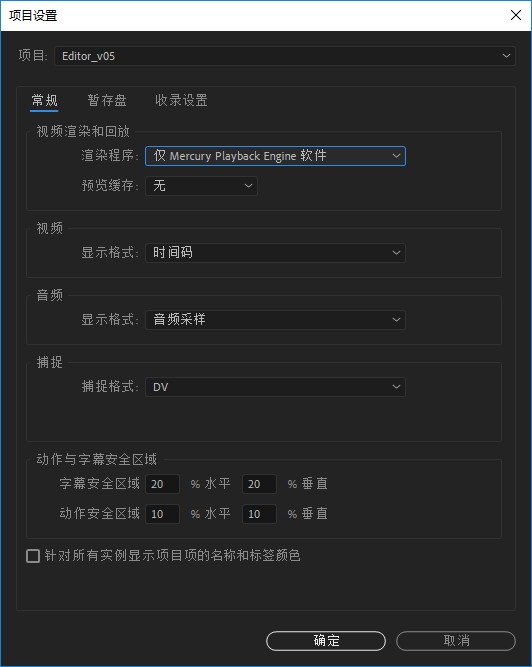
然后转到序列> 序列设置中, 取消选中以线性颜色合成(要求CPU加速或最高渲染品质)复
选框。
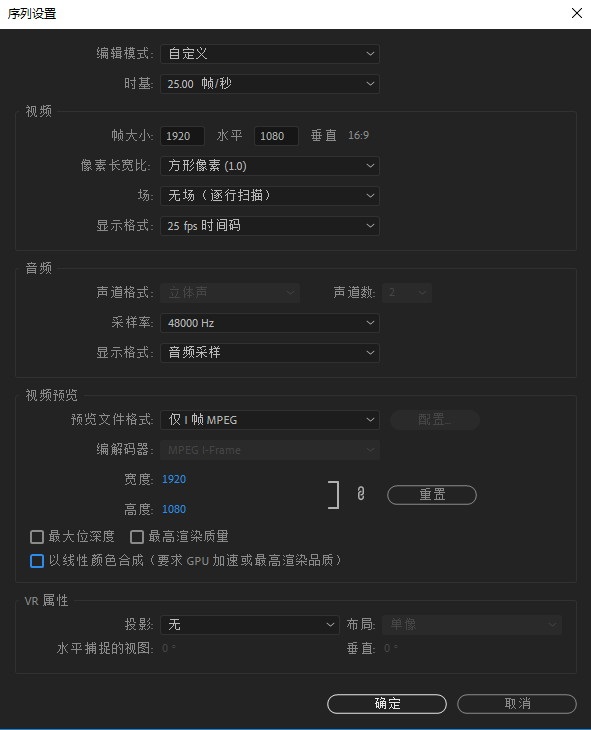
此外,如果导出的视频出现故障,则可能是由于显卡GPU出现故障或过热。通常,更新显卡驱动可以解决
六、I / O设备

视频和音频接口也可能是崩溃的根源。如果PR不断崩溃,我会做的一件事是断开我的I / O设备。确保你运行的I/o设备是最新的驱动程序,并且设备的固件是最新版本。
七、硬盘或硬盘阵列
PR中缓慢或崩溃的常见原因,可能是外接的移动硬盘。如果播放时不流畅,可以在播放窗口中将分辨率降低到1/4或1/8。
为了在剪辑时最可靠地播放,建议只使用RAID或SSD硬盘来保存素材。便宜的外置硬盘(即使他们说USB 3)并不适合运行多个媒体流或4K视频。USB 3或Thunderbolt(雷电)仅指连接驱动器和计算机的电缆类型。但大多人往往忽略了自己机箱内老旧的机械硬盘的速度,这种感觉就像你骑着自行车走在8车路的高速公司上,路再宽,你自身硬件跟不上
八、视频素材文件格式
1、视频素材编码
素材文件格式时间,在剪辑包含有老旧视频素材,经常遇到,尤其是AVI编码的视频素材,看着就头大,AVI编码是目前编辑制式最多的视频格式,没有之一,为了高效的剪辑,建议在剪辑前先把视频素材编码统一化。
2.视频素材尺寸
现在4K视频素材很常见,如果你使用的电脑配置不是很好,又想剪辑4K,建议剪辑前先使用代理
九、内存
这个稍为懂点行的人都知道,Adobe家的软件都是内存杀手,现在在内在为8G电脑上不说剪辑了,有时候多开几个网页都卡。建议最低16G内存,系统使用64位操作系统,剪辑过程中,如果感觉机器速度变慢且RAM已满,可以清除RAM内存缓存。
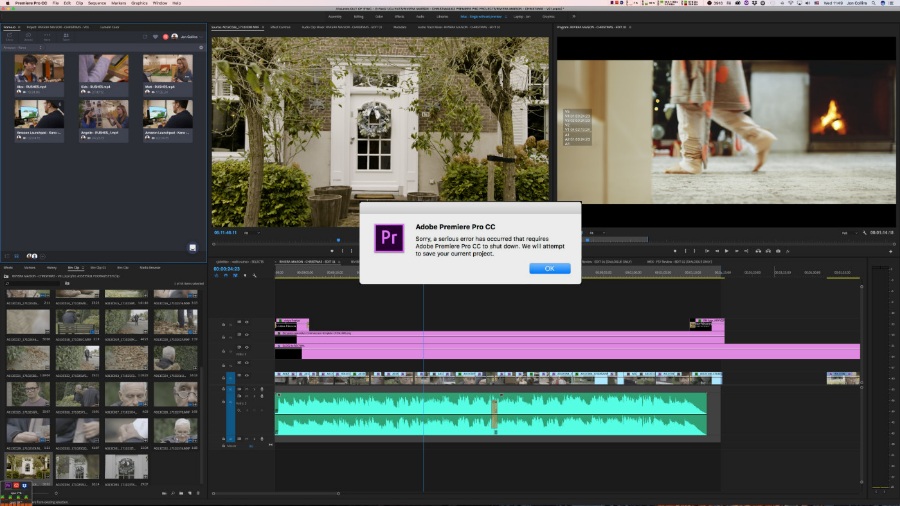
 客服微信
客服微信 客服QQ
客服QQ 客服电报
客服电报


